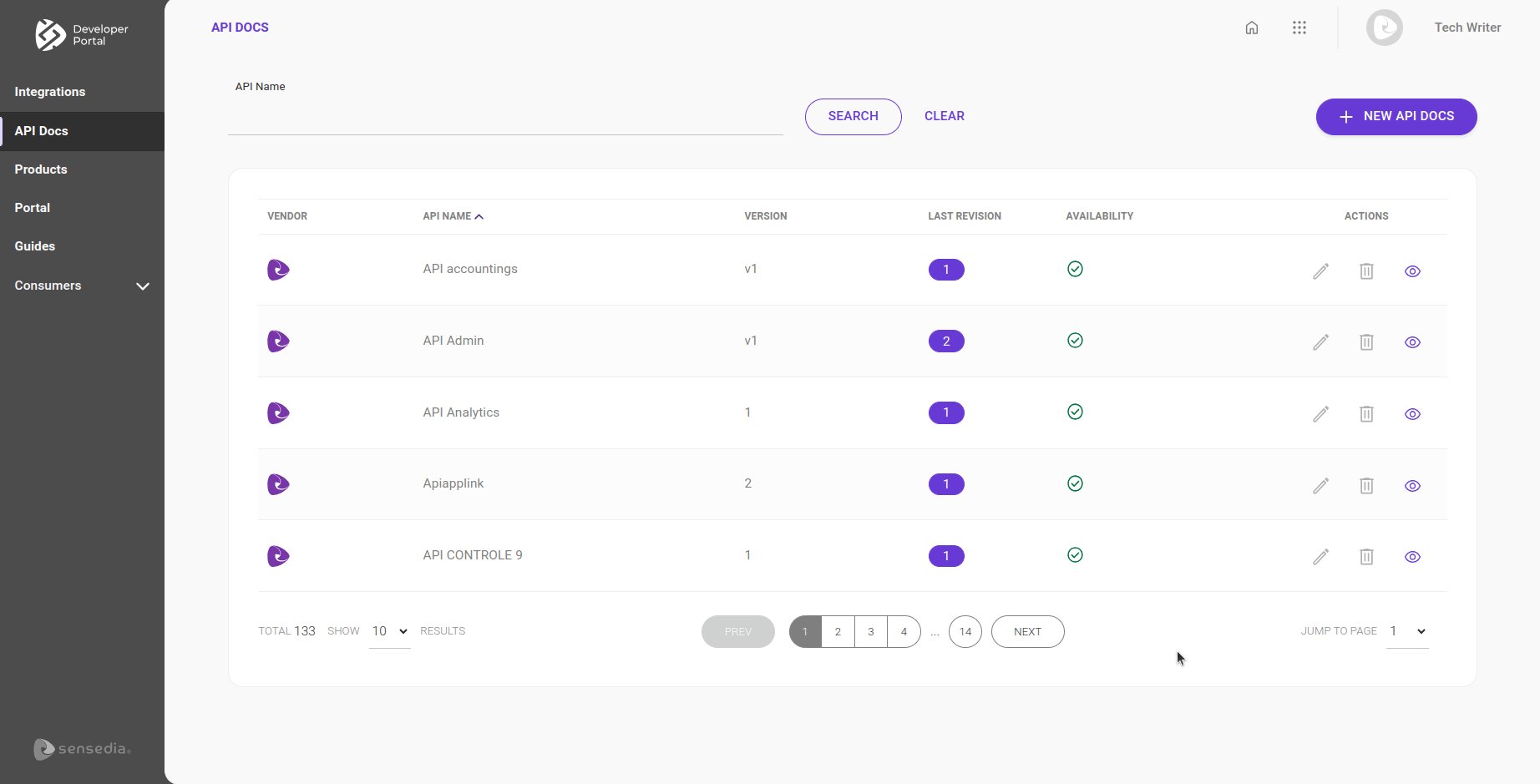API Docs
Em API Docs você gerencia as documentações técnicas da sua API, que fica disponível em Products.
Veja como:
-
Adicionar a documentação manualmente.
O upload manual é opcional, já que a documentação é carregada automaticamente no momento que a API é importada. -
Editar e excluir (apenas quando a documentação tiver sido adicionada manualmente).
-
Realizar chamada de teste para a API (tryout) diretamente da documentação.
-
Configurar papéis (roles) para acesso à documentação da API.
Lista de API Docs
A lista de API Docs exibe:
-
Provider: indicado pelo logotipo do provedor do gateway.
-
Connection name: nome da conexão, tal como cadastrada na página Conexões.
-
API Name: nome da API, tal como cadastrada na plataforma.
-
Version: versão da API.
-
Last revision: última revisão da API.
-
Availability: informa se a API está disponível para ser exibida no navegador e/ou para ser usada por uma APP.
-
 a API está disponível para exibição no catálogo e para criação de apps;
a API está disponível para exibição no catálogo e para criação de apps; -
 a API não está disponível para exibição no catálogo ou (ou exclusivo) para criação de apps;
a API não está disponível para exibição no catálogo ou (ou exclusivo) para criação de apps; -
 a API não está disponível para exibição no catálogo e (conjunção) para criação de apps.
a API não está disponível para exibição no catálogo e (conjunção) para criação de apps.
-
-
Actions: a partir desta coluna, você pode editar ou deletar uma documentação, clicando no ícone respectivo.
Os ícones de ação para editar (  ) e deletar (
) e deletar ( ) não estão disponíveis para documentação que foi adicionada automaticamente com a importação da API.
) não estão disponíveis para documentação que foi adicionada automaticamente com a importação da API.
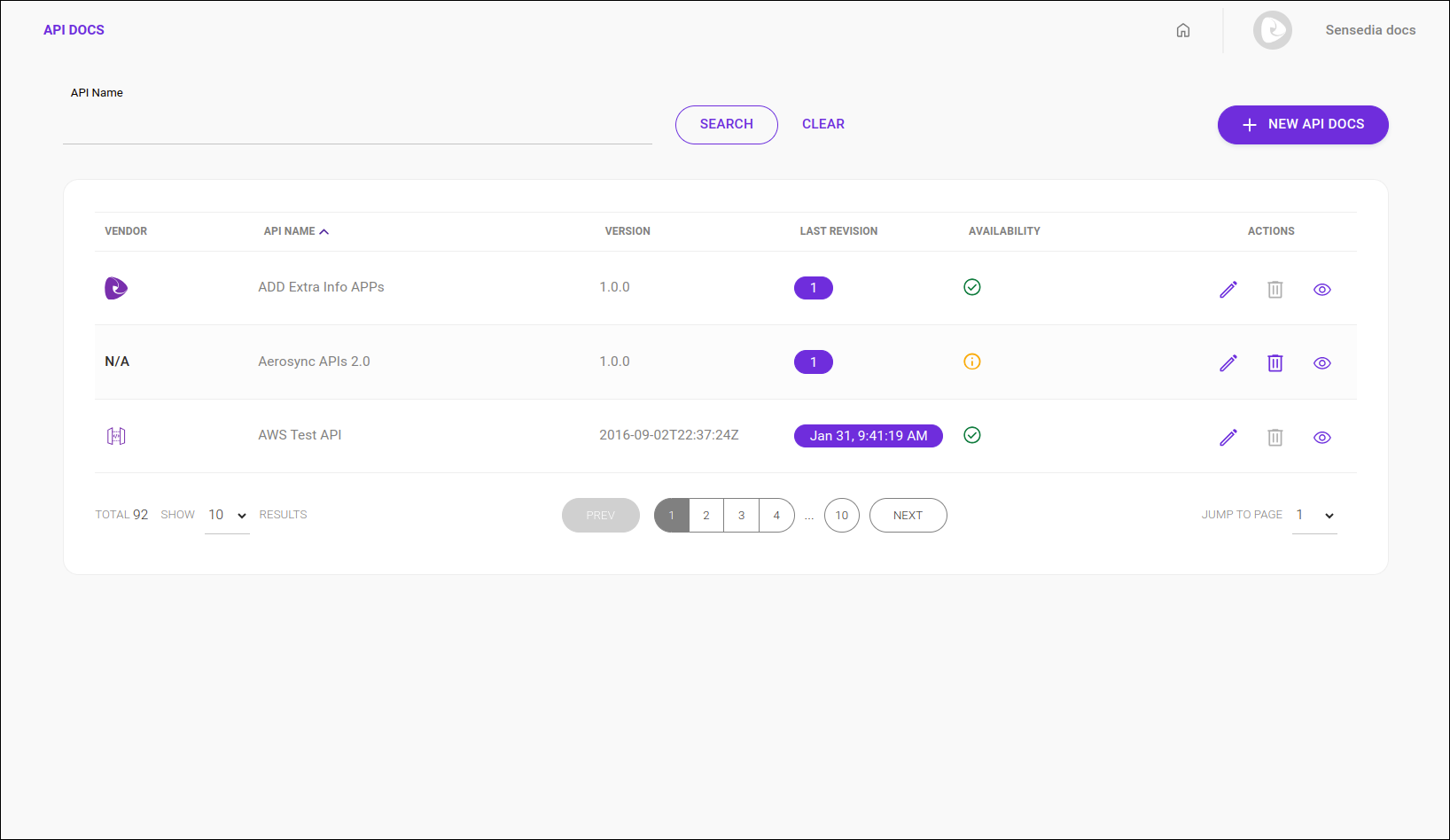
Upload manual
Para adicionar uma documentação manualmente, siga os passos abaixo:
Como resultado desses passos, a documentação será adicionada e estará disponível na lista de API Docs.
Editando uma documentação
| Apenas documentações que foram adicionadas manualmente podem ser editadas. |
Para alterar uma documentação, basta substituir o arquivo. Siga os passos a abaixo:
Deletando uma documentação
| Apenas documentações que foram adicionadas manualmente podem ser deletadas. |
Para deletar uma documentação, siga os passos abaixo:
Share your suggestions with us!
Click here and then [+ Submit idea]